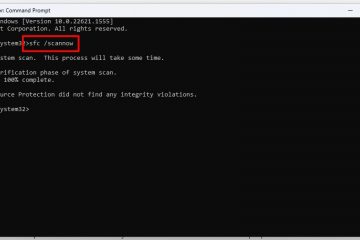otsikko : [Päivitys] Kuinka muuttaa tekstityksen fonttikokoa VLC: ssä (lisätä tai vähentää) Pari pääasiallista syytä, miksi se on niin suosittu, ovat sen laaja yhteensopivuus, yksinkertainen käyttöliittymä ja tonni vaihtoehtoja sovelluksen ja toiston mukauttamiseksi. Kuten mikä tahansa muu video, VLC voi näyttää tekstityksiä, kun ne ovat saatavilla. Oletuksena fonttikoko riippuu sen asetuksista ja kuvasuhteesta. Entä jos oletusfonttikoko on kuitenkin liian iso tai liian pieni? Pidän esimerkiksi tekstityksistäni olevan hiukan pienempi kuin oletuskoko, jotta ne eivät estä videota. Toisaalta haluat ehkä lisätä niiden kokoa helpottaaksesi niitä lukemista.
mitä etuosasi koko. Tässä nopeassa ja suoraviivaisessa oppaassa anna minun näyttää vaiheet muuttaaksesi tekstityksen tekstiä VLC: ssä. Aloitetaan. Alaraja on 25% oletuskokosta, ja yläraja on 500%.
lisää tekstitysten fonttikokoa : Ctrl + hiiren pyörä ylös Pienennä tekstitysten fonttikoko : CTRL + hiiren pyörän alas
Paras asia tästä menetelmästä on, että et muuta pysyvästi oletuskokoa. Muokkaat sitä vain tälle videon toistoistuntoon.
Vaihda VLC-tekstitysten fonttikokoa käyttämällä asetuksia
Jos haluat muuttaa tekstitysten oletustekstiä, voit tehdä niin VLC: n asetusten avulla. Näin.
Avaa Käynnistä-valikko painamalla “Windows-näppäintä”. Search” vlc “-valikossa ja napsauta “ avoin “. Bar.LUKSI tekstitystehosteet “-osiossa Valitse tekstin koko“ font-koko “avattavasta valikosta.CLICK“ Tallenna “. Sillä on muuttanut tekstit-fontti-koon VLC . Kirjasinkoko tiettyyn pikselikokoon ennalta määritettyjen pienempien, pienten, normaalien, suurten ja suurempien ja suurempien sijasta voit tehdä niin edistyneiden mieltymysten avulla. Näin.
Avaa START-valikko painamalla “Windows-näppäintä”. Search fille “ vlc “-valikossa ja napsauta “ avoin “. Valitse “ työkalut “” asetukset “-vaihtoehto ylhäältä navigointipalasta. src=”https://i0.wp.com/windowsloop.com/wp-content/uploads/2020/11/vlc-preferences-011120.jpg?w=1100&ssl=1″> Valitse “ kaikki “-vaihtoehto vasemmassa alakulmassa.
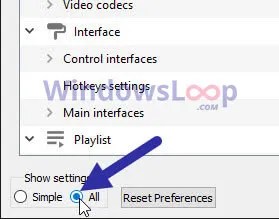 Scroll alas vasemmalle paneelille ja laajenna “Strong>-sarja> Teksti/OSD -vaihtoehto. Renderer “-välilehti laajennetusta valikosta.
Scroll alas vasemmalle paneelille ja laajenna “Strong>-sarja> Teksti/OSD -vaihtoehto. Renderer “-välilehti laajennetusta valikosta.
“Pikselien fontikoko”-kentässä. src=”https://i0.wp.com/windowsloop.com/wp-content/uploads/2020/11/set-vlc-subtitle-font-size-in-pixels-011120.jpg?w=1100&ssl=1″> sulkeutuu ja avaa VLC Media-soittimen nähdäksesi muutokset. VLC-tekstitysfonttikokojen asettaminen pikseliin on yksinkertaista. Ensimmäinen menetelmä on hyödyllinen, jos haluat muokata tekstityksen kokoa väliaikaisesti. Toinen ja kolmas menetelmä ovat hyödyllisiä, jos haluat muuttaa tekstityksen koon pysyvästi siten, että niiden asetus on pysyvä seuraavissa istunnoissasi. Muista, että kolmannen menetelmän avulla voit asettaa fonttikoon pikseliin, mikä antaa sinulle paremman hallinnan.
Lisämuokkausta varten voit myös muokata lisäasetuksia, kuten fonttiperhettä, taustaväriä, ääriviivat väriä ja kokoa, varjoa jne. Kaikki nämä vaihtoehdot ovat saatavilla “Tekstit/OSD”> “Teksti Renderer”-sivulla. Kommentoi alla. Autan mielelläni.
Hyvä tietää: Kuinka varmuuskopioida kaikki VLC-asetukset ja pikanäppäimet